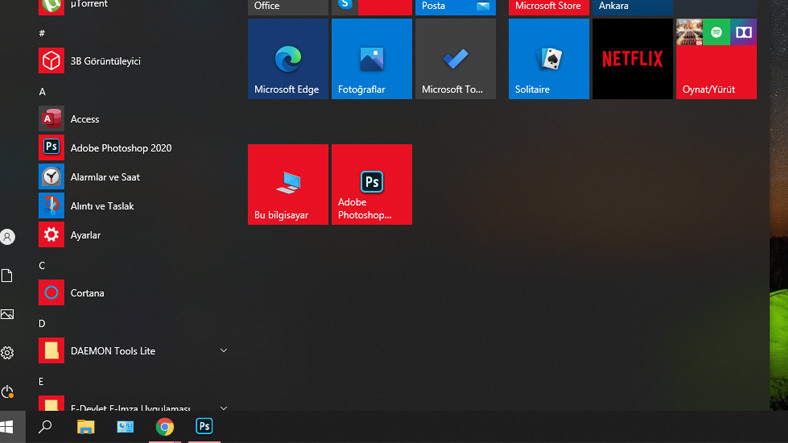
Başlat menusu ozellikle Windows 10 ile beraber bilgisayarlarımızda oldukca onemli bir yere sahip oldu. Bircok ozelliğin direkt olarak ulaşılabildiği bu menu, kullanıcıların zamandan tasarruf edip direkt olarak aradıklarına basit bir şekilde bulmalarına yardımcı oluyor. Tabii bildiğiniz uzere gun gecmesin ki Windows 10’da başka bir sorun ortaya cıkmasın.
Başlat menusunun acılmama ve kaybolma sorunu da sıklıkla karşılaşılan Windows 10 sorunlarından birisi. Başlat menusunun işlevselliği nedeniyle bu sorun bizlere gercekten sıkıntı yaratsa da birkac kolay cozum yontemi bulunuyor. Gelin hep beraber Windows 10 başlat menusu acılmıyor sorunu nasıl cozulur? Adım adım inceleyelim.
[h=2]Windows 10 başlat menusu acılmıyor sorunu cozum yontemleri:[/h] Yontem #1: Bilgisayarınızı yeniden başlatmayı deneyin. Yontem #2: Bozulmuş dosyaları bulmak ve duzeltmek icin gerekli komutları calıştırın. Yontem #3: Windows Gezgini’ni yeniden başlatın. Yontem #4: Uygulama Kimliği servisini elle başlatmayı deneyin. Yontem #5: Yeni bir yonetici hesabı oluşturun. Yontem #6: Son yuklediğiniz uygulamaları kaldırmayı deneyin. Yontem #7: PowerShell komutu ile Windows uygulamalarını tekrar kurun. [h=2]Yontem #1: Bilgisayarınızı yeniden başlatmayı deneyin:[/h]
Her ne kadar basit bir işlem gibi gorunse de bilgisayarı yeniden başlatmak bircok sorunun cozumu olabiliyor. Bu durumda başlat menusu calışmadığı icin Alt + F4 tuşlarına basarak bilgisayarınızı yeniden başlatabilirsiniz. Eğer başlat menusunu hÃlà kullanamıyorsanız Komut İstemi uygulamasından bazı komutları calıştırmak icin bir sonraki yonteme gecin.
[h=2]Yontem #2: Bozulmuş dosyaları bulmak ve duzeltmek icin gerekli komutları calıştırın:[/h]
Adım #1: Ctrl + Alt + Delete tuşları ile Gorev Yoneticisi’ni acın. Adım #2: Dosya menusunden Yeni gorev calıştır butonuna tıklayın. Adım #3: CMD yazın ve “Bu gorevi yonetici ayrıcalıklarıyla oluştur” seceneğini işaretleyin. Adım #4: Komut İstemi uygulamasına SFC /SCANNOW komutunu girin ve Enter’a basın. Adım #5: DISM /ONLINE /CLEANUP-IMAGE /RESTOREHEALTH komutunu girin ve Enter’a basın. Adım #6: Bilgisayarınızı yeniden başlatın. Başlat menusu malum calışmadığı icin Gorev Yoneticisi’ni kullanarak gayet basit bir şekilde Komut İstemi uygulamasını yonetici olarak calıştırabilirsiniz. Komut İstemi uygulamasını calıştırdıktan sonra yapacağınız işlemler cok basit. Once #Adım 4’teki komutu girip Enter tuşuna basıyoruz. Ardından işlem tamamlandıktan sonra adım 5’teki komutu girip yeniden Enter tuşuna basıyoruz ve işlemin tamamlanmasını bekliyor. Ardından bilgisayarımızı yeniden başlatıyoruz.
[h=2]Yontem #3: Windows Gezgini’ni yeniden başlatın:[/h]
Adım #1: Ctrl + Alt + Delete tuşları ile Gorev Yoneticisi’ni acın. Adım #2: İşlemler sekmesinde Windows Gezginini bulun. Adım #3: Windows Gezgini’nin uzerine gelin ve Yeniden Başlat butonuna tıklayın. Windows Gezgini, başlat menusunu ve başlat menusunde bulunan uygulamalarını kontrol eden onemli servislerden bir tanesi. Bu nedenle Windows Gezgini’ni yeniden başlatmak coğunlukla Windows 10 başlat menusu acılmıyor sorununu cozuyor. Bunun icin yapacağınız işlem cok basit.
Gorev Yoneticisi’ni calıştırdıktan sonra zaten otomatik olarak İşlemler sekmesi acık bir hÃlde karşınıza gelecektir. Windows Gezgini’ni bulmak icin ise İşlemler menusunde en altlara inmeniz gerekiyor. Windows İşlemleri alt başlığında en altlarda Windows Gezgini’ni bulduktan sonra uzerine tek tıklayın ve ardından Yeniden Başlat butonuna basın ve işleminiz tamam.
[h=2]Yontem #4: Uygulama Kimliği servisini elle başlatmayı deneyin:[/h]
Adım #1: Win + R tuşlarına basarak Calıştır uygulamasını acın. Adım #2: SERVICES.MSC. yazın ve Enter tuşuna basın. Adım #3: Uygulama Kimliği servisine sağ tıklayın. Adım #4: Başlat tuşuna basın ve bilgisayarınızı yeniden başlatın. Uygulama Kimliği servisi gunluk kullanıcıların sakınması gereken bir alan olsa da bu servisi zorla başlatmak başlat menusunu sorunlarını cozebiliyor. Hizmetler menusunu Calıştır ile actıktan sonra bu menu alfabetik olduğu icin altlara doğru iniyoruz ve Uygulama Kimliği servisini buluyoruz.
Uygulama Kimliği servisini bulduktan sonra servise sağ tıklıyoruz ve Başlat seceneğine tıklıyoruz. Ardından Hizmetler kısmında başka hicbir noktaya dokunmadan Hizmetler’i kapatıyoruz ve bilgisayarı yeniden başlatıyoruz.
[h=2]Yontem #5: Yeni bir yonetici hesabı oluşturun:[/h]
Adım #1: Ctrl + Alt + Delete tuşları ile Gorev Yoneticisi’ni acın. Adım #2: Dosya menusunden Yeni gorev calıştır butonuna tıklayın. Adım #3: NET KULLANICIADI PAROLA /ADD yazın ve Tamam tuşuna basın. Adım #4: Yeni yonetici hesabına giriş yapın. Bazı durumlarda Windows 10 başlat menusu acılmıyor sorunu mevcut yonetici hesabınızla alakalı olabiliyor. Bunun ustesinden gelmek icin de basit birkac adımla yeni bir yonetici hesabı oluşturabilirsiniz. Adım 3’te verilen komutta ise kullanıcı adı yerine istediğiniz bir hesap adını, parola kısmına ise yeni oluşturacağınız hesabın şifresini yazmanız gerekiyor.
Yeni hesaba giriş yaptıktan sonra eğer bu hesapta başlat menusu calışıyorsa, eski hesabınızdaki ayarlarınızı yeni hesaba taşımak icin şu adımları takip edebilirsiniz:
Adım #1: Win + R tuşlarına basarak Calıştır uygulamasını acın. Adım #2: Control panel yazın ve Tamam tuşuna basın. Adım #3: Denetim Masası’nda Sistem ve Guvenlik menusune girin. Adım #4: Sistem menusune girin ve Gelişmiş sistem ayarları sekmesine tıklayın. Adım #5: Kullanıcı Profilleri kısmında Ayarlar’a tıklayın. Adım #6: Yeni oluşturduğunuz hesabı secin ve kopyala tuşuna basın. [h=2]Yontem #6: Son yuklediğiniz uygulamaları kaldırmayı deneyin:[/h]
Eğer başlat menusu hatasını yeni programlar yukledikten sonra almaya başlıyorsanız, yeni yuklediğiniz programları kaldırıp başlat menusunun calışıp calışmadığını kontrol edebilirsiniz. Windows tuşu + I tuşuna basıp Ayarlar uygulamasını acarak veya yine Calıştır uygulamasından Denetim Masası’na girerek uygulamalarını kaldırabilirsiniz. Uygulamaları kaldırdıktan sonra bilgisayarınızı yeniden başlatın ve sorunun devam edip etmediğini kontrol edin.
[h=2]Yontem #7: PowerShell komutu ile Windows uygulamalarını tekrar kurun:[/h]
Adım #1: Ctrl + Alt + Delete tuşları ile Gorev Yoneticisi’ni acın. Adım #2: Dosya menusunden Yeni gorev calıştır butonuna tıklayın. Adım #3: Powershell yazın ve “Bu gorevi yonetici ayrıcalıklarıyla oluştur” seceneğini işaretleyin. Adım #4: Get-AppXPackage -AllUsers | Foreach komutunu girin ve Enter’a basın. Adım #5: Bilgisayarınızı yeniden başlatın. Bazı Windows uygulamalarının sorunlu kurulmuş olması ve kaldırılmış olması başlat menusunu acılmamasına neden olabiliyor. Gorev Yoneticisi sayesinde yonetici olarak PowerShell uygulamasını actıktan sonra adım 4’teki komutu eksiksiz koplayıp calıştırın.
Bu komut Windows uygulamalarını otomatik olarak tekrar kuracaktır. İşlem bittikten sonra bilgisayarınızı yeniden başlatın. Bu komut cok buyuk olasılıkla sorunu cozecektir fakat ne yazık ki cozum kalıcı olmayacaktır. Daha sonradan aynı sorunu aldığınızda bu işlemi tekrarlamanız gerekebilir.
Windows 10 başlat menusu acılmıyor sorununun cozum yontemlerini sıraladığımız ve bu yontemlere yakından baktığımız iceriğimizin sonuna geldik. Eğer bu yontemlerden hicbiri sorununuzu cozmediyse Windows uzerinden dosyalarınızı koruyarak sistem onarımı yapmak veya direkt olarak temiz kurulum sorunu kesinlikle cozecektir. Kendi uyguladığınız yontemler de varsa bizlerle yorumlar kısmından paylaşabilirsiniz.